Alors que les mondes virtuels Second Life et OpenSim sont populaires auprès des utilisateurs de PC, certains systèmes Linux ont des difficultés à exécuter des visionneuses natives. Ils développent souvent des problèmes de conduite et, donc, obliger les utilisateurs à télécharger des pilotes propriétaires à source fermée. Parfois, cela peut ne pas résoudre le problème. Cependant, Les propriétaires de PC travaillant avec un environnement Linux correctement configuré ont d'autres options.
Des téléspectateurs alternatifs sont souvent utilisés pour accéder à ces mondes plutôt qu'aux originaux.. L'un des oscilloscopes alternatifs les plus populaires est Phoenix Firestorm, ce qui n'est heureusement pas très difficile à configurer. Le système d'installation utilise la même technologie de script Bash qui alimente de nombreux types d'utilitaires Linux..
Installation de Phoenix Firestorm Viewer sur Linux
Commencez par télécharger la version appropriée de Firestorm Viewer pour votre distribution Linux sur http://www.firestormviewer.org/linux/ puis accédez au répertoire où il a été téléchargé. Vous pouvez démarrer un gestionnaire de fichiers graphiques en maintenant enfoncée la touche Super ou Windows et en appuyant sur E. Votre distribution peut également vous obliger à utiliser le menu de l'application Gnome, Unité, KDE ou Xfce pour démarrer l'administrateur.
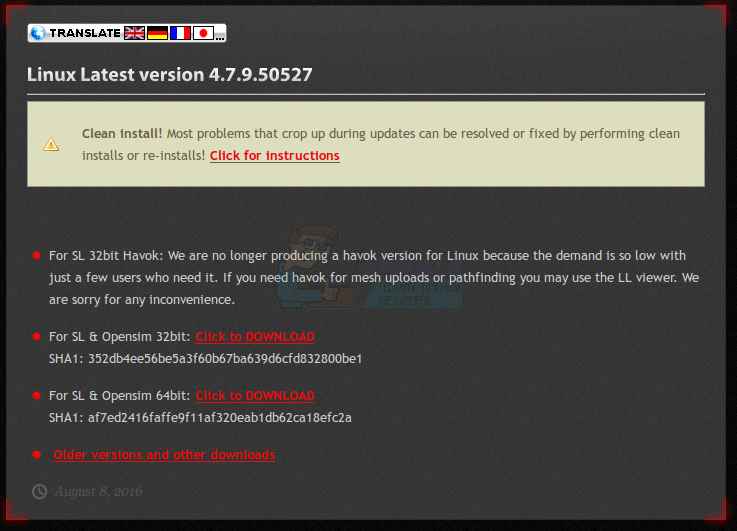
Faites un clic droit sur le fichier et sélectionnez “Extraire ici” dans le menu contextuel. Vous pouvez avoir une technique d'extraction de fichiers légèrement différente selon votre distribution. Le retrait ne devrait prendre que quelques minutes.
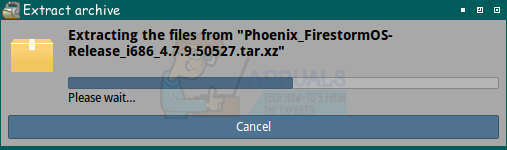
Une fois que la boîte de dialogue d'extraction de fichier disparaît, sélectionnez le dossier qui est sorti du fichier. Vous devrez le saisir en double cliquant dessus.
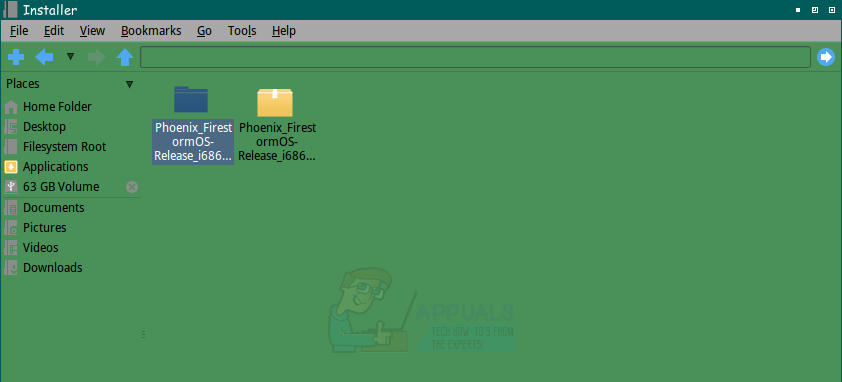
Sélectionnez un fichier appelé install.sh qui se trouve dans le dossier. Vous devrez faire un clic droit dessus puis sélectionner exécuter le script. Le fichier doit avoir des autorisations de fichier préservées pour vous permettre de l'exécuter. Cependant, si vous devez les changer, vous pouvez sélectionner les propriétés, puis choisir d'exécuter le script.
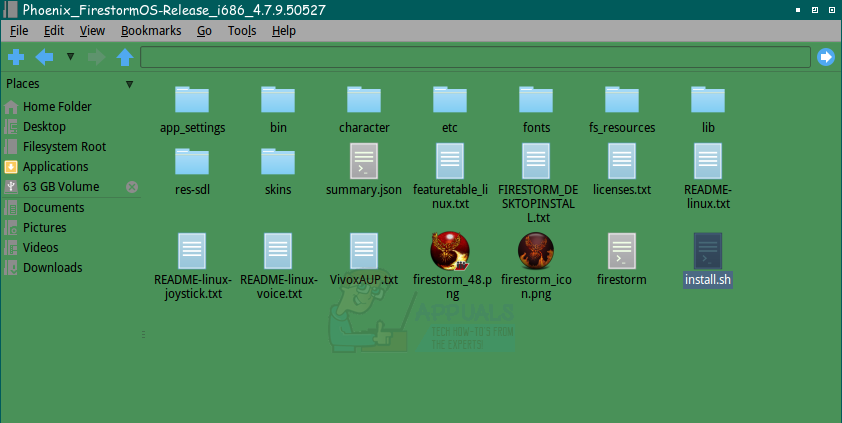
Si cela semble ne rien faire, double-cliquez sur le fichier et sélectionnez “Exécuter dans le terminal” dans la case qui s'affiche. Certains environnements de bureau ne peuvent pas dire si un script doit s'exécuter dans une fenêtre de terminal.
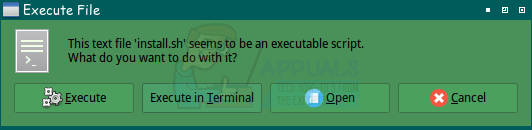
Une fenêtre de terminal apparaîtra vous demandant si vous pouvez continuer. Si vous n'opérez pas en tant que root, tapez Y et appuyez sur Entrée pour continuer. Si vous êtes le superutilisateur, l'installera pour tous les utilisateurs, ce qui n'est peut-être pas souhaitable.
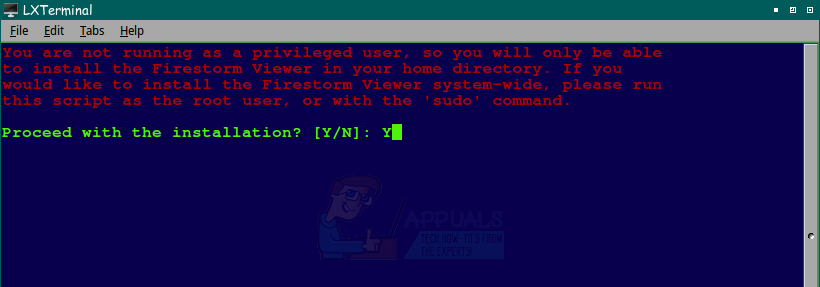
Une fois le processus d'installation terminé, vous pouvez démarrer Firestorm Viewer à partir du menu Applications.
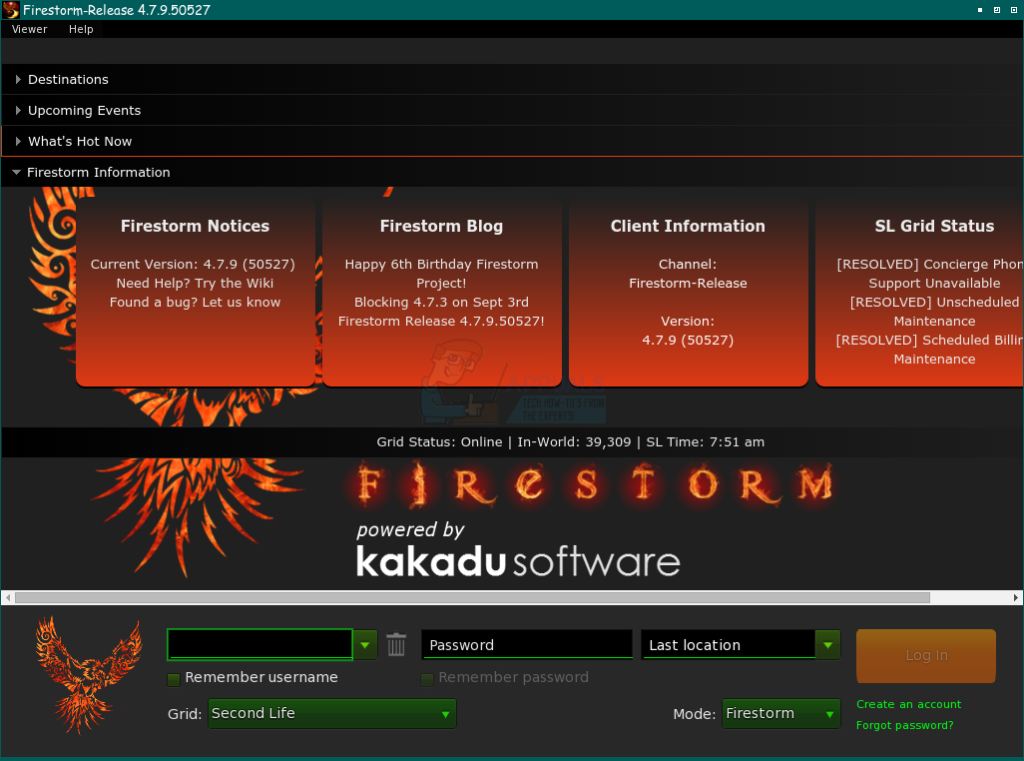
Vous devrez entrer le nom d'utilisateur et le mot de passe de votre environnement de jeu préféré, après quoi vous sélectionnerez l'environnement lui-même. avant de continuer, allez dans le menu Viewer et sélectionnez la fonction Préférences.
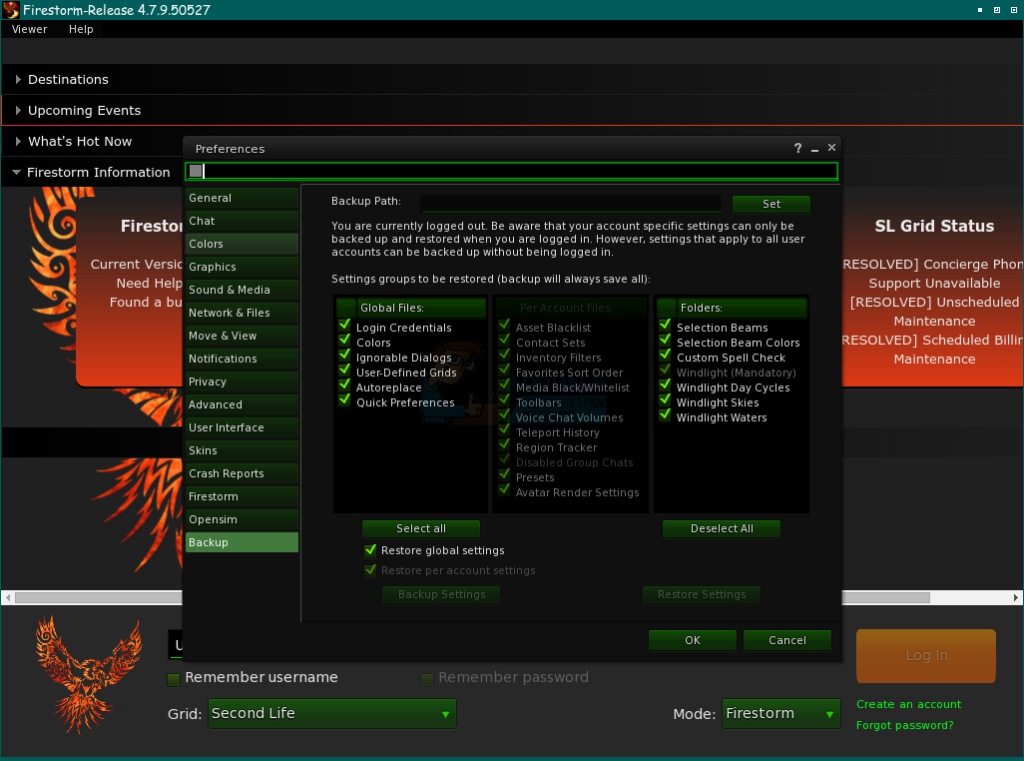
Sélectionnez l'onglet Graphiques, puis faites glisser le curseur de performance jusqu'à un point où vous ne rencontrez pas d'interruptions. Vous devriez maintenant pouvoir vous connecter comme d'habitude.
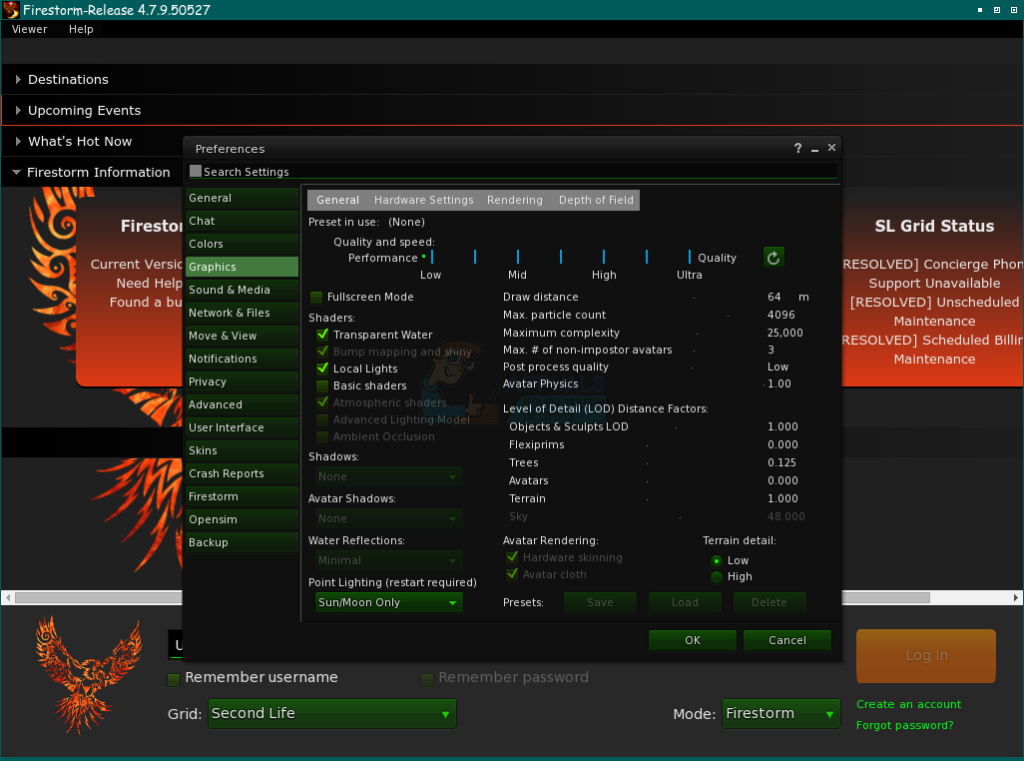
Article similaire:
- ▷ Quelle est la demande d'enregistrement d'un dispositif de tuner TV numérique et doit être supprimée?
- Haut 10 Lecteurs IPTV pour Windows [2020]
- ⭐ Comment obtenir des comptes Fortnite gratuits avec Skins?
- Comment corriger le code d'erreur “WS-37403-7” et PlayStation 4?
- Le 5 meilleurs navigateurs pour Windows XP
- Comment désactiver Adobe AcroTray.exe au démarrage






